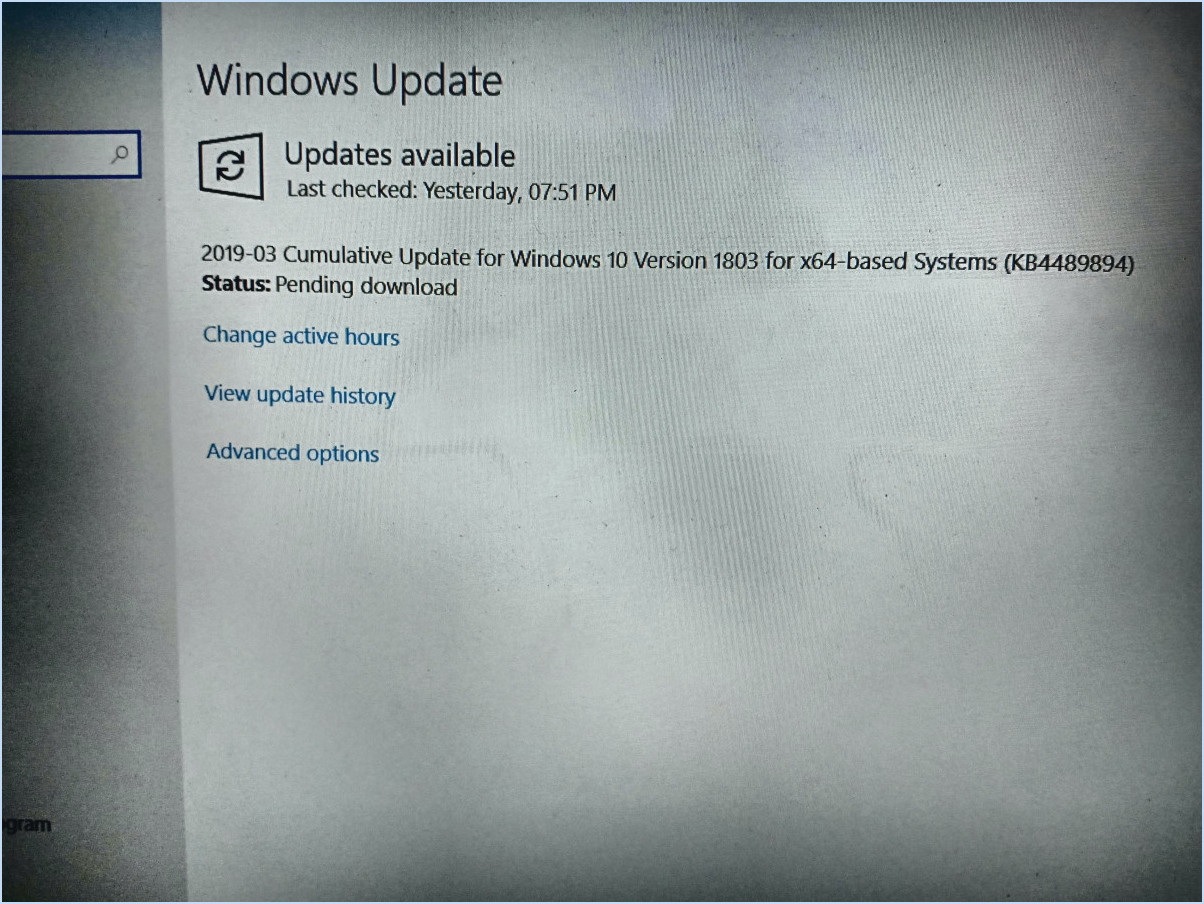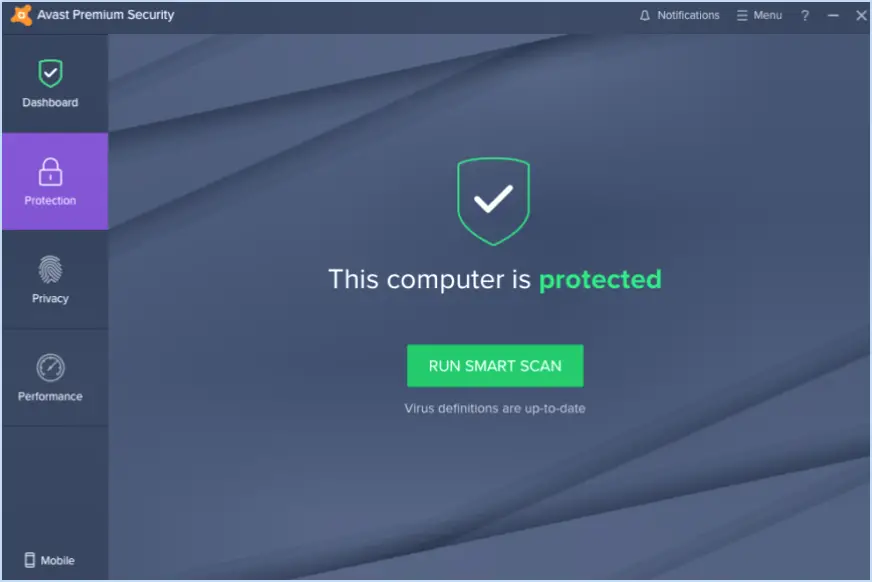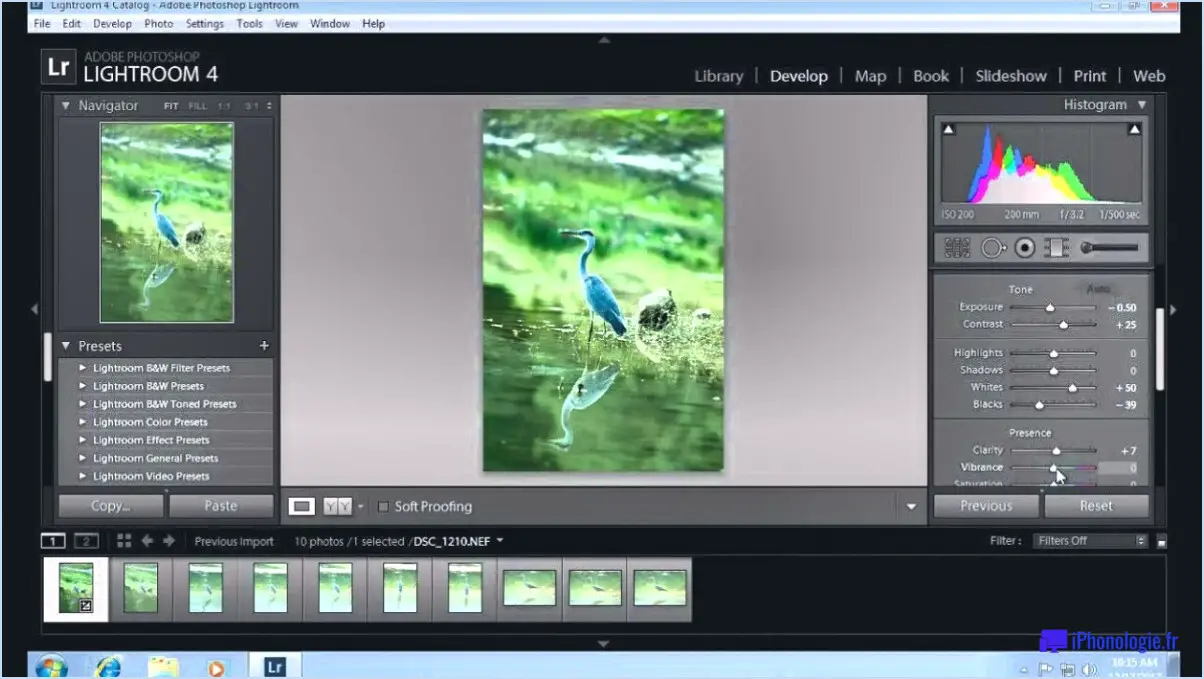Slack : Comment ajouter un Emoji personnalisé à un espace de travail?
L'ajout d'emoji personnalisés à un espace de travail Slack est une procédure simple qui vous permet de personnaliser votre communication. Pour commencer, accédez au site Web de Slack et naviguez jusqu'à la page Emoji personnalisés. Une fois sur place, suivez les étapes suivantes pour incorporer de manière transparente votre emoji préféré :
- Accédez à la page Emoji personnalisé : Rendez-vous sur le site web de Slack et connectez-vous à votre espace de travail. Dans le menu principal, sélectionnez « Plus », puis choisissez « Emoji personnalisé ». Vous accéderez ainsi à la page dédiée à la gestion des emoji personnalisés.
- Choisissez le fichier Emoji : Sur la page des emoji personnalisés, vous verrez une option intitulée « Choisir un fichier ». Cliquez sur ce bouton, qui ouvrira une fenêtre d'explorateur de fichiers sur votre appareil.
- Sélectionnez le fichier Emoji : Localisez et sélectionnez le fichier emoji que vous souhaitez ajouter dans les fichiers de votre appareil. Ce fichier doit idéalement être au format image (JPEG, PNG, GIF, etc.) et représenter l'emoji que vous souhaitez introduire dans votre espace de travail.
- Télécharger l'emoji : Après avoir sélectionné le fichier emoji, confirmez votre choix en cliquant sur le bouton « Upload ». Slack traitera alors le fichier et ajoutera l'emoji personnalisé à votre espace de travail.
- Attribuer un nom : Une fois l'emoji téléchargé, vous aurez la possibilité de lui attribuer un nom. Ce nom sera utilisé pour déclencher l'emoji dans les messages. Choisissez un nom descriptif et facilement reconnaissable pour une utilisation fluide.
- Utilisez votre emoji personnalisé : L'emoji personnalisé ayant été ajouté avec succès à votre espace de travail, vous pouvez maintenant l'inclure dans vos messages. Tapez simplement le nom attribué à l'emoji entre deux points (par exemple, :custom_emoji 🙂 dans vos messages, et Slack le convertira automatiquement en l'emoji personnalisé que vous avez téléchargé.
N'oubliez pas que les emoji personnalisés peuvent ajouter une touche d'amusement et de personnalité à la communication de votre espace de travail. Utilisez cette fonctionnalité pour renforcer la camaraderie au sein de l'équipe et exprimer vos pensées de manière créative.
Comment créer des Emojis animés sur Slack?
Pour créer des Emojis Slack animés, utilisez les techniques suivantes :
- Animation d'Emoji intégrée : Commencez par saisir un emoji dans la boîte de message. Pendant ce temps, maintenez la touche Majuscule enfoncée et saisissez un autre emoji. Vous obtiendrez ainsi une animation captivante qui fusionnera les deux emojis de manière transparente.
- Giphy ou Loopsie : Utilisez des outils externes tels que Giphy ou Loopsie. Créez votre animation sur ces plateformes, puis téléchargez le produit fini sous forme d'emoji dans Slack. Cette méthode offre un meilleur contrôle créatif et permet de réaliser des animations complexes.
Rappelez-vous, la clé est de mélanger l'imagination avec ces méthodes, en produisant des Emojis Slack animés vivants et engageants sans effort.
Puis-je créer mon propre emoji personnalisé?
Tout à fait ! Créer votre propre emoji personnalisé est tout à fait possible grâce à Emojipedia. Commencez par sélectionner l'emoji désiré comme base. Ensuite, utilisez l'option « Personnaliser » pour modifier des aspects tels que la couleur, la forme, etc. Une fois satisfait, appuyez simplement sur « Télécharger » pour conserver votre emoji personnalisé sur votre appareil.
Comment créer un emoji en ligne?
Pour créer un emoji en ligne, plusieurs options s'offrent à vous :
- Créateur d'emoji en ligne gratuit: Plusieurs plateformes proposent des outils de création d'emoji gratuits. Ces outils vous permettent généralement de concevoir et de personnaliser des emojis en choisissant parmi une gamme d'expressions faciales, de symboles et d'objets. Recherchez des sites web comme Emoji Maker, Emojicombos ou Bitmoji, qui offrent des interfaces conviviales pour créer vos propres emojis.
- Clavier Emoji en ligne: Certains sites web proposent des claviers emoji en ligne qui vous permettent d'accéder directement à une grande variété d'emojis et de symboles sans avoir à les créer de toutes pièces. Ces claviers sont pratiques pour trouver et utiliser rapidement des emojis dans vos conversations ou vos publications sur les médias sociaux. Emojipedia et GetEmoji sont des exemples de ces plateformes.
Que vous souhaitiez créer un emoji unique ou simplement accéder rapidement à des emoji existants, ces options vous offrent la flexibilité que vous recherchez. Bonne création d'emoji ! 🎉
Comment utiliser les emoji dans Outlook?
Pour utiliser les emoji dans Outlook, assurez-vous de posséder un ordinateur Windows 10 avec la dernière version d'Outlook. Lancez Outlook, accédez à l'onglet « Fichier » et optez pour « Options ». Naviguez jusqu'à « Avancé ». Dans la section « Emoji », cochez la case adjacente à « Afficher les emoji sous forme d'icônes ». Vous êtes maintenant prêt à incorporer les emoji dans vos courriels de manière transparente !
Comment obtenir des emojis personnalisés sur mon ordinateur portable?
Pour obtenir des emojis personnalisés sur votre ordinateur portable, explorez les méthodes suivantes :
- Extension du clavier Emoji : Installez une extension de clavier spécialisée dans les emojis, telle qu'EmojiOne. Cette extension enrichit votre collection d'emojis et vous permet de vous exprimer de manière unique.
- Conversion de texte en emoji : Utilisez un logiciel comme Emojify, qui transforme le texte en emojis. Créez des messages personnalisés avec une touche personnelle.
En employant ces techniques, vous découvrirez un monde d'emojis personnalisés qui ajouteront une touche charmante à votre communication numérique.
Pouvez-vous ajouter des emojis personnalisés à Windows?
Certainement ! Windows 10 vous permet de ajouter des emojis personnalisés en toute simplicité. Commencez par lancer l'application Paramètres et accédez à la section « Emojis ». Ensuite, appuyez sur « Ajouter un emoji personnalisé », puis choisissez le fichier emoji souhaité. Terminez le processus en cliquant sur « Ouvrir », et votre emoji personnalisé sera ajouté à Windows 10.
Comment taper des emojis sur un ordinateur?
Pour taper des emojis sur un ordinateur, vous avez plusieurs options :
- Clavier Emoji : Utilisez un outil de clavier emoji, autonome ou intégré à votre système d'exploitation. Ces outils offrent une sélection visuelle d'emojis que vous pouvez cliquer ou toucher pour les insérer dans votre texte.
- Clavier de symboles : Accédez à un clavier de symboles et saisissez le code spécifique associé à l'emoji que vous souhaitez. Par exemple, en tapant « 🙂 », vous obtiendrez un emoji de visage souriant.
Sélectionnez la méthode qui vous convient et commencez à ajouter des emojis expressifs à vos messages.
Comment taper des symboles sous Windows?
Pour taper des symboles sous Windows, connaître le raccourci clavier pour le symbole souhaité. Par exemple, pour le symbole du copyright ©, utilisez Alt+0169. Maintenez la touche Alt puis appuyez sur la touche numéro correspondant sur votre clavier. Et voilà ! Vous avez votre symbole.